يقدم iTunes مجموعة كبيرة من الكتب الصوتية التي يمكنك شراؤها وتنزيلها على جهاز الكمبيوتر الخاص بك. ومع ذلك ، إذا كنت ترغب في الاستماع إليها على جهاز iPhone الخاص بك ، فستحتاج إلى نقلها أولاً. قد تعرف كيف استيراد مكتبة iTunes من محرك أقراص خارجي، ولكن ليس عملية النقل هذه.
في هذه المقالة ، سنوضح لك كيفية القيام بذلك نقل الكتب الصوتية من iTunes إلى iPhone الأجهزة في بضع خطوات بسيطة. سواء كنت من مستخدمي iPhone المتمرسين أو الوافدين الجدد ، سيساعدك هذا الدليل في التعرف على كيفية استخدام برنامج فتح صوتي في أي مكان. اذا هيا بنا نبدأ!
دليل المحتويات الجزء # 1: كيفية نقل الكتب الصوتية إلى أجهزة iPhone: دليل خطوة بخطوةالجزء رقم 2: كيفية تشغيل الكتب الصوتية وإدارتها على أجهزة iPhoneالجزء # 3: استكشاف المشكلات الشائعة التي قد تواجهها وإصلاحهاالجزء # 4: أفضل طريقة للحصول على كتب مسموعة لنقلها إلى جهاز iPhone الخاص بكالملخص
الجزء # 1: كيفية نقل الكتب الصوتية إلى أجهزة iPhone: دليل خطوة بخطوة
في هذا القسم ، سوف نعلمك كيفية نقل كتب iTunes الصوتية إلى iPhone. سنقوم بتقسيمها إلى خطوات رئيسية مختلفة لتسهيل فهمها. تحقق من أهم الخطوات التي يمكنك اتباعها لنقل أو نسخ كتبك الصوتية من iTunes إلى جهاز iPhone الخاص بك:
الخطوة # 1: تحقق من إعدادات iTunes
قبل نقل الكتب الصوتية من iTunes إلى iPhone ، من المهم التأكد من تكوين إعدادات iTunes الخاصة بك بشكل صحيح. يجب عليك التحقق من إعدادات iTunes للسماح بمزامنة الكتاب المسموع. للقيام بذلك ، اتبع الخطوات أدناه:
- إطلاق اي تيونز على حاسوبك.
- بعد ذلك ، انقر فوق "تعديل "قائمة (Windows) أو"اي تيونز "القائمة (Mac).
- ثم حدد "التفضيلات "وانقر على"الأجهزة " التبويب.
- تأكد من أن "منع أجهزة iPod و iPhone و iPads من المزامنة تلقائيًامربع الاختيار "غير محدد.
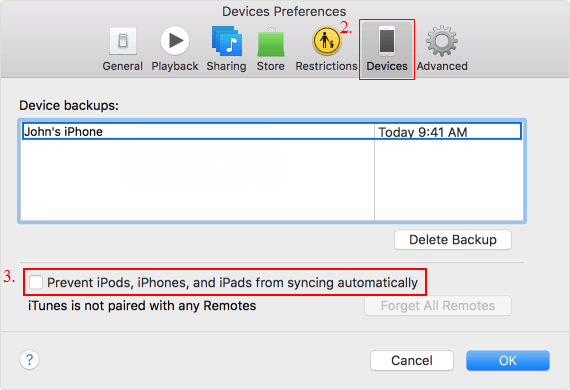
الخطوة # 2: تخويل جهاز الكمبيوتر الخاص بك
الخطوة التالية هي تخويل الكمبيوتر إذا لزم الأمر. إذا لم تكن قد سمحت لجهاز الكمبيوتر الخاص بك باستخدام حساب iTunes الخاص بك ، فستحتاج إلى القيام بذلك قبل مزامنة كتبك الصوتية. للقيام بذلك ، اتبع الخطوات أدناه:
- افتح تطبيق iTunes على جهاز الكمبيوتر الخاص بك.
- لتفويض جهاز الكمبيوتر الخاص بك ، انتقل إلى "المتجر "القائمة في iTunes وانقر فوق"تفويض هذا الكمبيوتر ".
- أدخل معرف Apple وكلمة المرور عندما يُطلب منك ذلك.
الخطوة # 3: مزامنة الكتب الصوتية مع iPhone
الآن بعد أن تم تكوين إعدادات iTunes الخاصة بك بشكل صحيح ، يمكنك البدء في مزامنة كتبك الصوتية مع جهاز iPhone الخاص بك. إليك الطريقة:
- أول شيء يجب عليك فعله هو توصيل iPhone بالكمبيوتر. استخدم كبل USB المرفق بجهاز iPhone الخاص بك لتوصيله بجهاز الكمبيوتر الخاص بك. يجب تشغيل iTunes تلقائيًا والتعرف على جهازك.
- الخطوة التالية هي تحديد الكتب الصوتية لمزامنتها مع iPhone. في iTunes ، انقر فوق " كُتُب "وحدد الكتب المسموعة التي تريد نقلها إلى جهاز iPhone الخاص بك. يمكنك تحديد كتب صوتية فردية أو مجموعات كاملة. لتحديد عناصر متعددة ، اضغط مع الاستمرار على مفتاح" Ctrl "(في نظام التشغيل Windows) أو مفتاح" Command "(في نظام التشغيل Mac) وانقر فوق كل منها غرض.
- بعد ذلك ، يجب عليك التأكيد وبدء عملية المزامنة. بمجرد تحديد كتبك الصوتية ، انقر فوق "مزامنة "في الركن الأيمن السفلي من نافذة iTunes. قد تستغرق عملية المزامنة بضع دقائق ، اعتمادًا على حجم كتبك الصوتية. عند اكتمال المزامنة ، يمكنك فصل iPhone عن جهاز الكمبيوتر الخاص بك.
تهانينا ، لقد نجحت في نقل كتبك الصوتية من iTunes إلى iPhone الخاص بك! يمكنك الآن الاستمتاع بالاستماع إلى كتبك المفضلة أثناء التنقل.
الجزء رقم 2: كيفية تشغيل الكتب الصوتية وإدارتها على أجهزة iPhone
بمجرد تنفيذ عملية نقل الكتب الصوتية من iTunes إلى iPhone بنجاح ، يمكنك البدء في تشغيلها وإدارتها باستخدام تطبيق Books المدمج. إليك الطريقة:
الخطوة # 1: حدد موقع الكتب المسموعة في تطبيق Books على iPhone
افتح تطبيق Books واضغط على "المكتبة ". بعد ذلك اضغط على الخيار أو اضغط على"الكتب الصوتية ".
الخطوة رقم 2: تشغيل وضبط إعدادات الكتاب المسموع
حدد الكتاب الصوتي الذي تريد تشغيله. ثم اضغط على الغلاف لبدء اللعب. استخدم عناصر التحكم في التشغيل للإيقاف المؤقت أو الإرجاع أو التقديم السريع أو ضبط سرعة التشغيل. بالإضافة إلى ذلك ، للتخطي إلى فصل معين ، انقر فوق "فصول ". لمشاهدة المزيد من الخيارات ، انقر على" " زر
الخطوة # 3: استخدم Siri للتحكم في التشغيل
اضغط مع الاستمرار على زر الصفحة الرئيسية للتنشيط سيري. يمكنك أيضًا قول "تشغيل [اسم الكتاب المسموع]" أو "إيقاف مؤقت [اسم الكتاب المسموع]". بالإضافة إلى ذلك ، يمكنك أيضًا مطالبة Siri بالتخطي إلى الفصل التالي أو السابق أو ضبط سرعة التشغيل
الخطوة # 4: إدارة الكتب الصوتية على iPhone
لحذف كتاب مسموع ، اسحب لليسار على غلافه في قسم "الكتب المسموعة" وانقر على "حذف "، من ناحية أخرى ، لتنزيل كتاب صوتي مرة أخرى ، انقر فوق"ليس على هذا iPhone "وحدد الكتاب المسموع الذي تريد تنزيله.
شيء آخر قد ترغب في معرفته هو الحفاظ على تنظيم مكتبتك. لتنظيم الكتب الصوتية في مجموعات ، انقر على "المجموعات "وإنشاء مجموعة جديدة أو إضافة كتب صوتية إلى مجموعة موجودة.
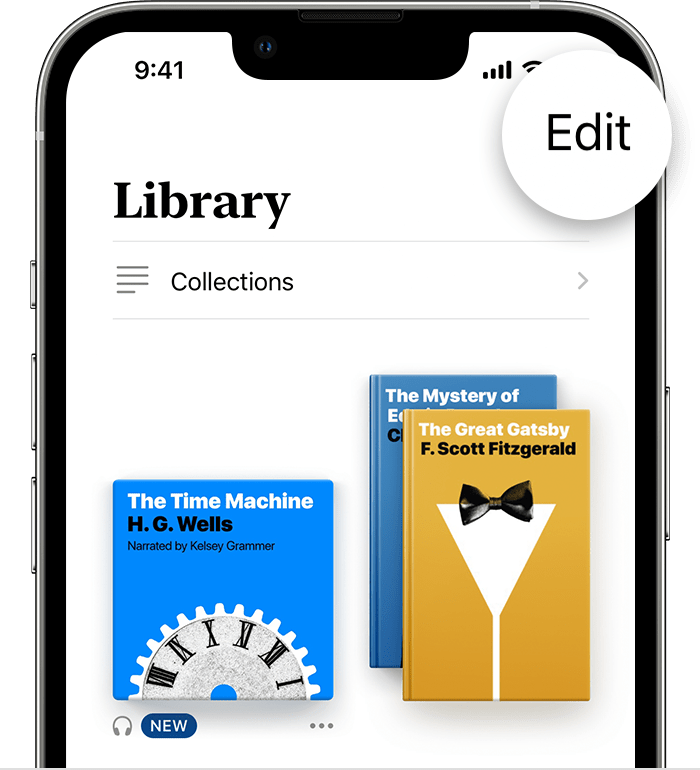
باتباع هذه الخطوات البسيطة ، يمكنك بسهولة تشغيل وإدارة كتب iTunes الصوتية على جهاز iPhone الخاص بك. من خلال القدرة على ضبط سرعة التشغيل وتخطي الفصول والتحكم في التشغيل باستخدام Siri ، يمكنك تخصيص تجربة الاستماع إلى الكتاب الصوتي حسب رغبتك.
الجزء # 3: استكشاف المشكلات الشائعة التي قد تواجهها وإصلاحها
بحلول هذا الوقت ، تعلمت كيفية نقل كتب iTunes الصوتية إلى iPhone. حتى مع الدليل التفصيلي أعلاه ، قد تظهر مشكلات أثناء عملية مزامنة الكتب الصوتية مع جهاز iPhone. فيما يلي بعض المشكلات الشائعة والحلول ، بالإضافة إلى تلميحات إضافية للمزامنة الناجحة.
المشكلة رقم 1: لن تتم مزامنة كتبي الصوتية مع جهاز iPhone.
تحقق من إعدادات iTunes للتأكد من ضبط الكتب الصوتية على المزامنة ، وتأكد من أن تنسيق ملف الكتاب الصوتي متوافق مع iPhone ، وحاول إعادة تشغيل كل من الكمبيوتر و iPhone. يمكنك اتباع الخطوات التي قدمناها في الجزء الأول من هذه المقالة للتأكد من قيامك بكل شيء بشكل صحيح.
المشكلة رقم 2: تخطي الكتب الصوتية أو لا تلعب بشكل صحيح على iPhone
تحقق من تنسيق ملف الكتاب الصوتي وتأكد من توافقه مع iPhone. في حالة تلف الملف ، حاول إعادة تنزيله من المصدر أو استعادة نسخة احتياطية من الملف. إذا كنت بحاجة إلى إعادة تنزيل كتاب صوتي ، فاتبع الخطوات التالية:
- افتح تطبيق Books على جهاز iPhone الخاص بك.
- انقر على "المكتبة "ثم في"الكتب الصوتية ".
- اضغط على "ليس على هذا iPhone " التبويب.
- حدد الكتاب الصوتي الذي تريد تنزيله.
- اضغط على "تحميل "زر.
المشكلة رقم 3: مشاكل أخرى قد تواجهها.
فيما يلي بعض النصائح التي يجب عليك اتباعها للتأكد من أنك تواجه عملية سلسة عند مزامنة الكتب الصوتية مع جهاز iPhone الخاص بك. النصائح هنا لتذكيرك بالأشياء التي يجب عليك فعلها لتجنب المشاكل. تحقق منها أدناه:
- تأكد من أن لديك مساحة كافية على جهاز iPhone الخاص بك للكتب الصوتية التي تريد مزامنتها.
- تحقق من تثبيت أحدث إصدار من iTunes و iOS على الكمبيوتر و iPhone.
- استخدم كبل USB عالي الجودة لتوصيل iPhone بالكمبيوتر.
- قم بتعطيل أي برنامج مكافحة فيروسات قد يتداخل مع المزامنة.
- إذا استمرت المشكلات ، فحاول إعادة تعيين iPhone أو استعادته من نسخة احتياطية.
الجزء # 4: أفضل طريقة للحصول على كتب مسموعة لنقلها إلى جهاز iPhone الخاص بك
مسموع أونلوكر هو برنامج يتيح للمستخدمين نقل الكتب الصوتية من iTunes إلى iPhone. إنها أداة ممتازة لأي شخص يرغب في الاستماع إلى كتبه الصوتية المسموعة على أجهزة أخرى غير تطبيق Audible ، مثل أجهزة iPhone أو iPod أو غير أجهزة Amazon.
تتمثل إحدى المزايا الرئيسية لبرنامج Audible Unlocker في بساطته وسهولة استخدامه. الواجهة سهلة الاستخدام ، وعملية التحويل مباشرة وسريعة. كل ما عليك فعله هو تحديد الكتب الصوتية التي تريد تحويلها ، واختيار تنسيق الإخراج والجودة ، ثم النقر فوق الزر "تحويل". سيقوم البرنامج بعد ذلك بتحويل الكتب الصوتية وحفظها في مجلد الإخراج المحدد.
ميزة أخرى رائعة لمحول Audible هي قدرته على الحفاظ على علامات ID3 ومعلومات الفصل الخاصة بالكتاب الصوتي الأصلي. هذا يعني أن الكتب الصوتية المحولة ستحتفظ بجميع المعلومات والبيانات الوصفية الخاصة بالكتاب الصوتي الأصلي ، مثل المؤلف والراوي والعنوان وعناوين الفصل. هذا يجعل من السهل تنظيم وإدارة مجموعة الكتب الصوتية الخاصة بك.
إليك كيفية استخدام الأداة:
- قم بسحب الملفات وإفلاتها في واجهة Audible Unlocker الأساسية عن طريق النقر فوقها أو سحبها هناك.
- حدد تنسيق الإخراج المطلوب من MP3 أو WAV أو M4A أو FLAC. بعد ذلك ، إذا كنت ترغب في ذلك ، فاختر مجلد إخراج. لإضافة المزيد من الملفات ، حدد "إضافة ملف "في الزاوية اليسرى العليا.
- بالإضافة إلى ذلك ، يمكن تغيير خيارات الإخراج لتقسيم الملفات المحولة إلى فصول. ببساطة اختر "مقسمة حسب الفصول "وضرب"حفظ "بعد النقر على رمز قائمة الهامبرغر في الزاوية اليمنى العليا لإنجاز ذلك.
- تحديد "تحول "أو"تحويل جميع "لبدء تحويل الكتب المسموعة المسموعة إلى MP3 أو تنسيقات أخرى.
- انقر على زر "الملف المفتوح "لعرض الصوت المحول ضمن"الطلب مكتمل "عند انتهاء التحويل.

توفر الأداة المذهلة تحويل دفعة ، مما يسمح للمستخدمين بتحويل العديد من الكتب الصوتية في وقت واحد. توفر هذه الميزة الوقت وتجعل عملية التحويل أكثر كفاءة.
Audible Unlocker by iOS-Unlocker هو أداة مفيدة وملائمة لأي شخص يريد تحويل كتبه الصوتية المسموعة إلى تنسيقات مختلفة. إن بساطته وسرعته وقدرته على الحفاظ على علامات ID3 ومعلومات الفصل تجعله اختيارًا ممتازًا لمحبي الكتب الصوتية الذين يرغبون في الاستماع إلى كتبهم الصوتية على أجهزة متعددة.
الناس اقرأ أيضا كيفية إضافة الموسيقى إلى الفيديو من Spotify: الدليل النهائي كيفية مزامنة Spotify مع Apple Watch: دليل خطوة بخطوة
الملخص
لقد أعطاك هذا الدليل الطرق لـ نقل الكتب الصوتية من iTunes إلى iPhone الأجهزة. يمكن أن يكون نقل الكتب الصوتية من iTunes إلى جهاز iPhone الخاص بك عملية بسيطة ومباشرة إذا اتبعت الخطوات الموضحة أعلاه. من خلال مزامنة كتبك الصوتية مع جهاز iPhone الخاص بك ، يمكنك الاستمتاع بها أثناء التنقل والاستماع إلى ألقابك المفضلة في أي وقت وفي أي مكان.
ومع ذلك ، إذا كنت ترغب في تحويل الكتب الصوتية المسموعة إلى تنسيقات مختلفة للاستماع إليها على أجهزة متعددة ، فإننا نوصي باستخدام Audible Unlocker بواسطة iOS-Unlocker.com. هذا البرنامج سهل الاستخدام وسريع وفعال. تجعله قدرته على الحفاظ على علامات ID3 ومعلومات الفصل خيارًا ممتازًا لمحبي الكتب الصوتية الذين يرغبون في إدارة مجموعات الكتب الصوتية وتنظيمها.
مع هذا البرنامج ، يمكنك قم بتحويل كتبك الصوتية على iTunes إلى MP3 واستمع إليها على جهاز iPhone أو iPod أو أي جهاز آخر بخلاف Amazon. توفر ميزة تحويل الدُفعات الوقت وتجعل عملية التحويل أكثر كفاءة.
لذلك ، سواء كنت تقوم بنقل كتب iTunes الصوتية الخاصة بك إلى جهاز iPhone الخاص بك أو تقوم بتحويل كتبك الصوتية المسموعة إلى تنسيقات مختلفة ، فهناك أدوات وحلول متاحة لجعل العملية بسيطة ومريحة. باستخدام البرنامج المناسب والقليل من المعرفة ، يمكنك الاستمتاع بمجموعة الكتب الصوتية الخاصة بك على أي جهاز ، في أي وقت وفي أي مكان.
بقلم روزي
آخر تحديث: 2023-05-09